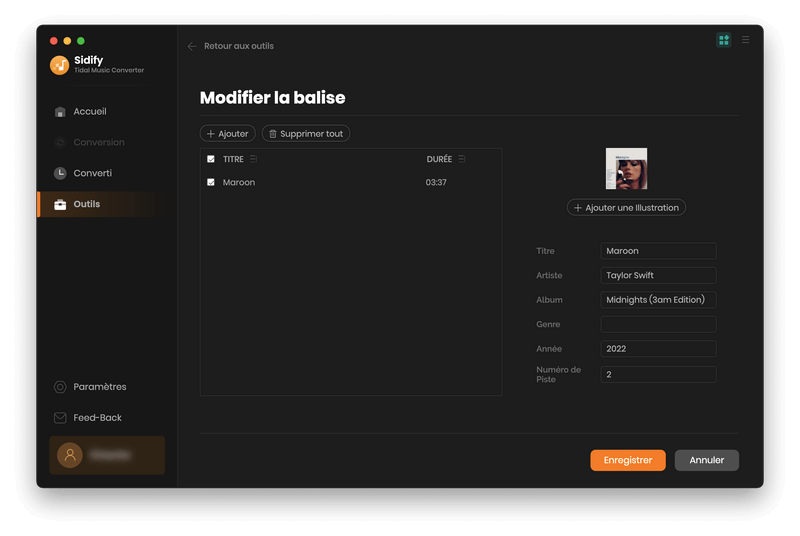Sidify Tidal Music Converter peut aider les abonnés Tidal à enregistrer leurs chansons Tidal préférées au format MP3, AAC, WAV, FLAC, AIFF ou ALAC sur Mac. Les balises ID3 sont conservées après conversion et la qualité sonore peut aller jusqu'à HiFi. Vous trouverez ci-dessous un aperçu de la procédure d'enregistrement de Sidify Tidal Music Converter et de son fonctionnement sur Mac.
Avant d'acheter Sidify Tidal Music Converter pour Mac, vous pouvez télécharger la version d'essai gratuite. Avec la version gratuite, vous ne pouvez convertir que la première minute de la chanson et vérifier si le programme peut fonctionner correctement sur votre ordinateur. Pour supprimer cette limitation de la version d'essai, veuillez acheter une licence.
![]() Cliquez ici pour télécharger la dernière version de Sidify Tidal Music Converter pour Mac.
Cliquez ici pour télécharger la dernière version de Sidify Tidal Music Converter pour Mac.
![]() Cliquez ici pour acheter la dernière version de Sidify Tidal Music Converter pour Mac.
Cliquez ici pour acheter la dernière version de Sidify Tidal Music Converter pour Mac.
Étape 1. Cliquez sur Menu > S'inscrire. Vous pouvez également cliquer directement sur S'inscrire dans la colonne de gauche.
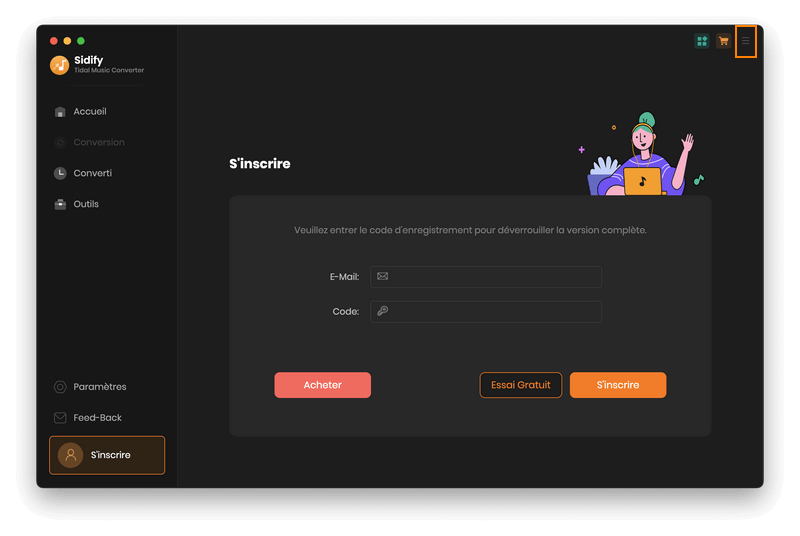
Étape 2. Pour terminer le processus d'inscription, veuillez copier et coller votre e-mail et votre code d'inscription, puis cliquez sur le bouton S'inscrire.
Si vous avez renouvelé un abonnement mensuel ou annuel, vous recevrez un e-mail avec le nouveau code d'inscription. Veuillez copier le nouveau code d'inscription, puis accéder à Menu > S'inscrire > Changer Compte. Collez le nouveau code d'inscription dans la fenêtre d'inscription pour déverrouiller à nouveau le programme.
Astuce : Les informations de licence sont sensibles à la casse. Assurez-vous également de ne pas ajouter de blanc avant ou après les informations d'inscription.
Étape 1. Lancez Sidify Tidal Music Converter sur Mac, puis sélectionnez le mode de conversion.
Sidify Tidal Music Converter propose deux modes de conversion :
Tidal App : Sidify enregistre des chansons à l'aide de l'application Tidal avec une meilleure qualité sonore.
Tidal Webplayer : Sidify enregistre des chansons plus rapidement avec le lecteur Web Tidal.
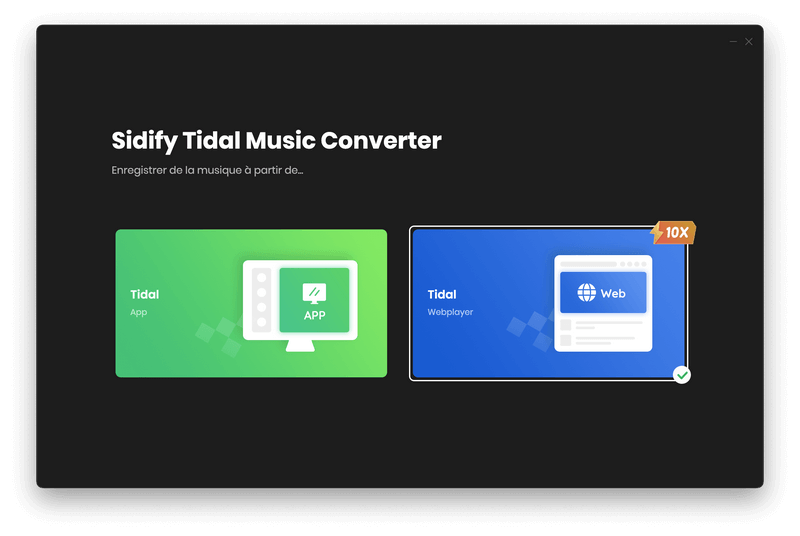
Étape 2. Cliquez sur l'onglet Paramètres dans le panneau de gauche. Vous pouvez personnaliser les paramètres de sortie à votre guise.
Format de Sortie : AUTO, MP3, AAC, FLAC, WAV, AIFF, ALAC.
Débit Binaire : Faible (128 Kbit/s), Moyen (192 Kbit/s), Élevé (256 Kbit/s), Très élevé (320 Kbit/s).
Taux d'échantillonnage : 44.1kHz, 48kHz, 96kHz, 192kHz.
Après la conversion : Ne fais rien, Ouvrir le dossier de sortie, Mettre le système en veille.
Nom du Fichier de Sortie : Numéro de Piste, Titre, Artiste, Album, Index des Playlists, Année.
Sortie Organisée : Aucun, Playlist, Artiste, Album, Artiste/Album, Album/Artiste, Playlist/Artiste, Playlist/Album.
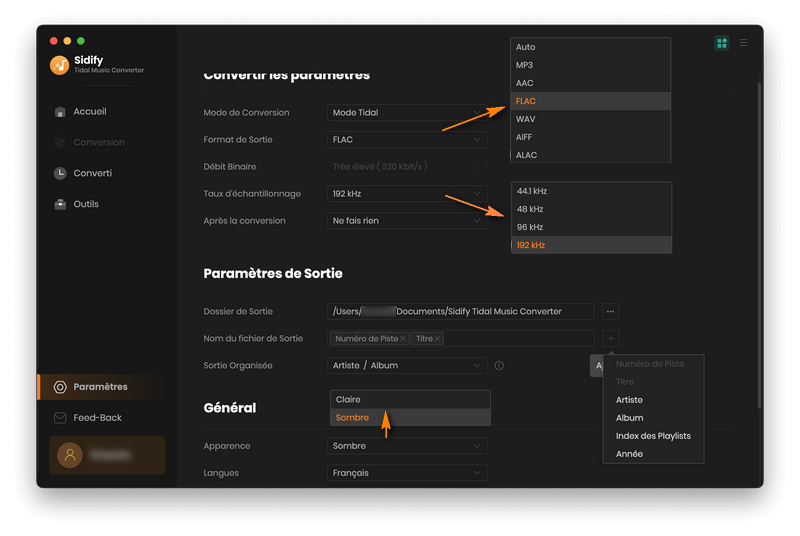
Étape 3. Ajoutez des titres, des albums et des playlists Tidal à Sidify.
[Tidal App] : Vous pouvez faire glisser des playlists directement de l'application Tidal vers Sidify. Vous pouvez également copier directement le lien de la playlist et le coller à l'emplacement spécifié de Sidify. Sidify analyse automatiquement le lien et affiche toutes les chansons dans une fenêtre contextuelle.
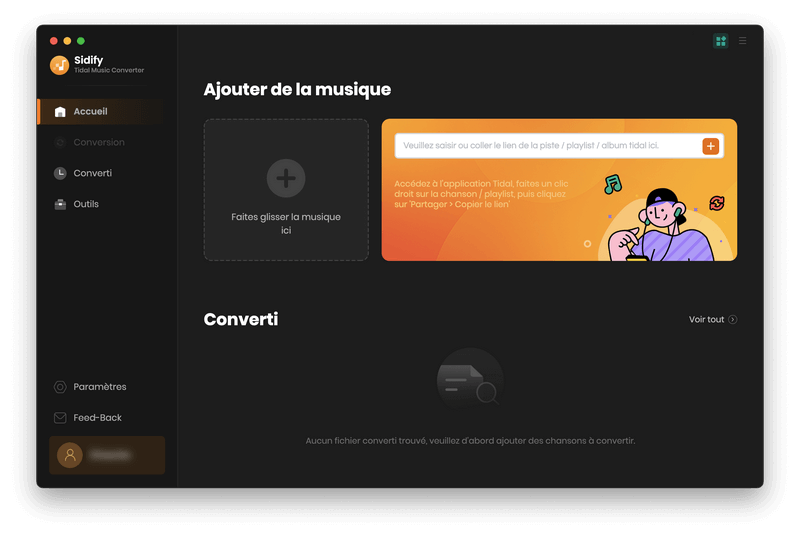
[Tidal Webplayer] : Sur la page d'accueil, cliquez sur l'icône Ouvrir la fenêtre du lecteur Web pour ouvrir la bibliothèque musicale Tidal. Ensuite, connectez-vous à votre compte Tidal. Ouvrez simplement un album, un artiste ou une playlist Tidal et cliquez sur le bouton orange Cliquez pour ajouter sur la droite. Une fenêtre apparaîtra listant toutes les chansons.
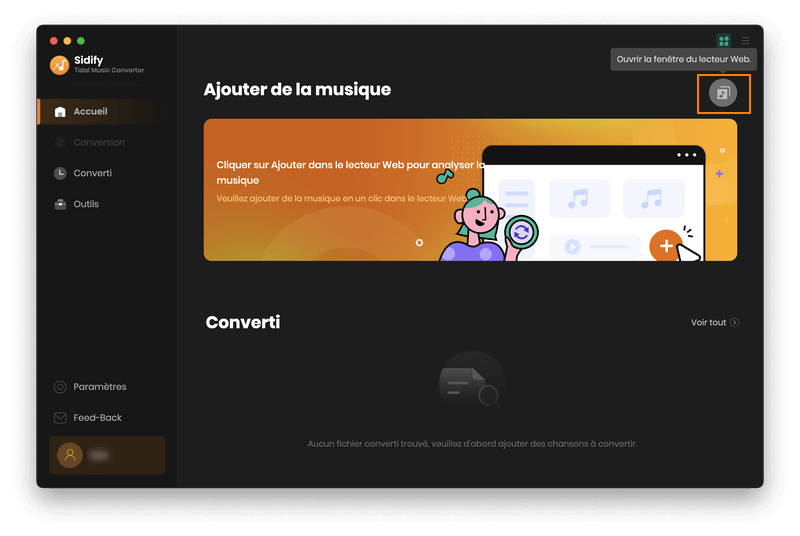
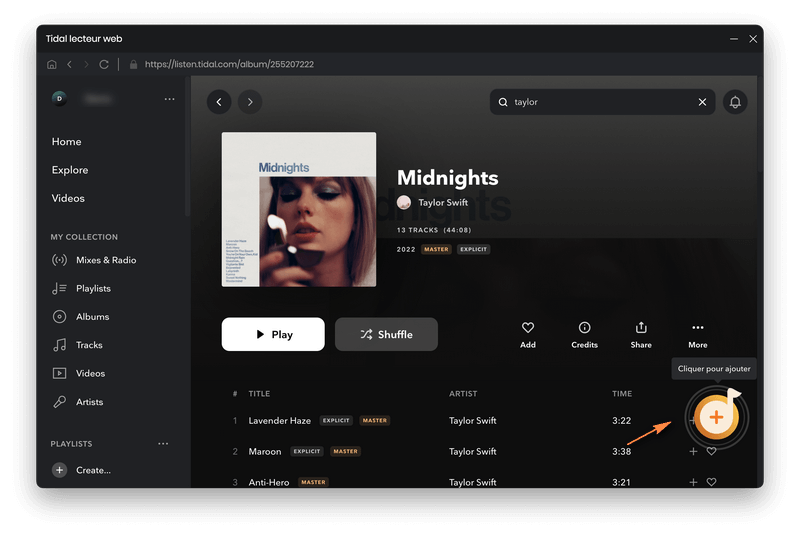
Sélectionnez-les simplement dans la liste. Après avoir fait votre sélection, cliquez sur le bouton Ajouter pour ajouter les chansons sélectionnées au panneau de conversion.
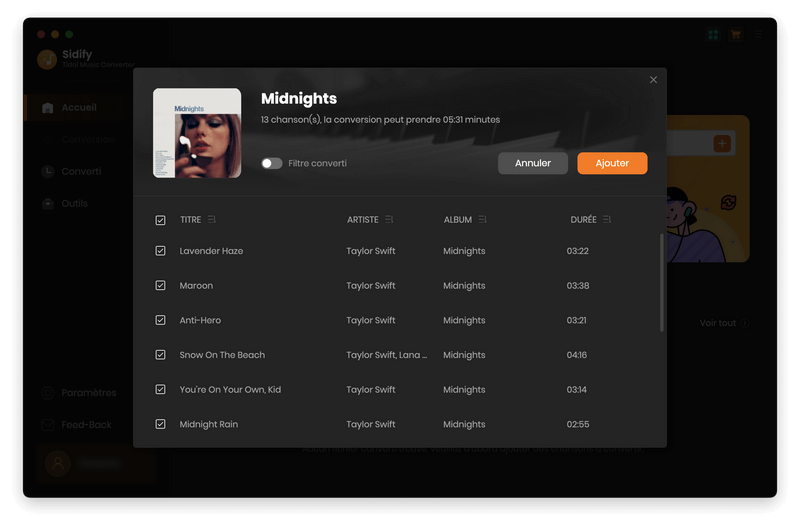
Étape 4. Après avoir ajouté toutes vos chansons souhaitées au panneau de conversion, vous pouvez lancer le processus de conversion en cliquant sur la fonction Convertir.
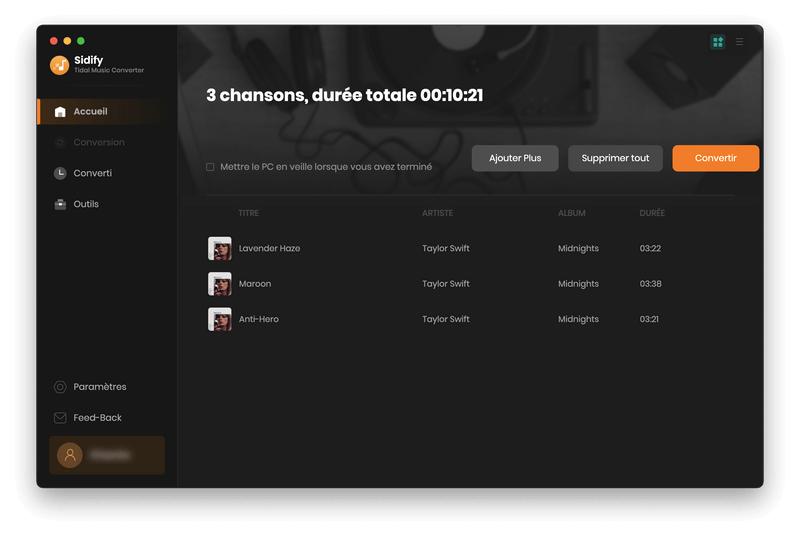
Pendant le processus de conversion, le programme fonctionnera à grande vitesse pour convertir vos chansons au format souhaité.
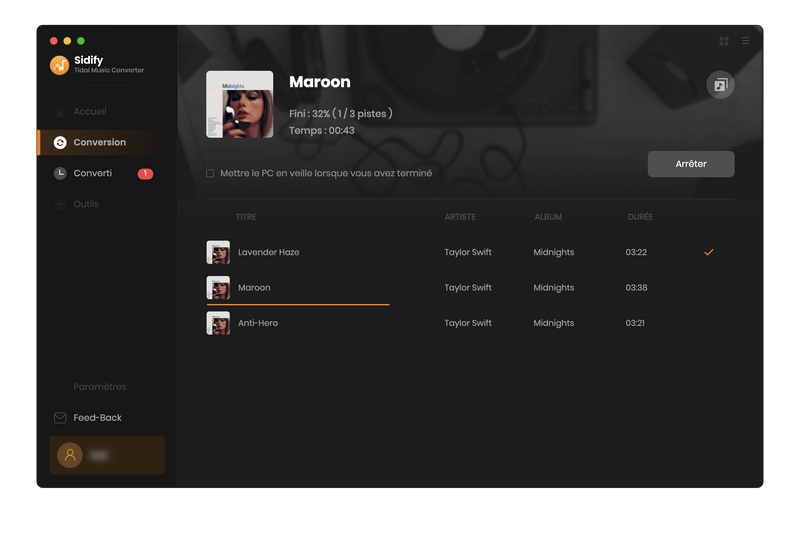
Étape 5 Une fois le processus de conversion terminé, vous pouvez facilement trouver votre musiques Tidal nouvellement converties en cliquant sur l'onglet Converti. Ici, vous pourrez voir toutes vos chansons téléchargées avec succès dans un emplacement pratique.
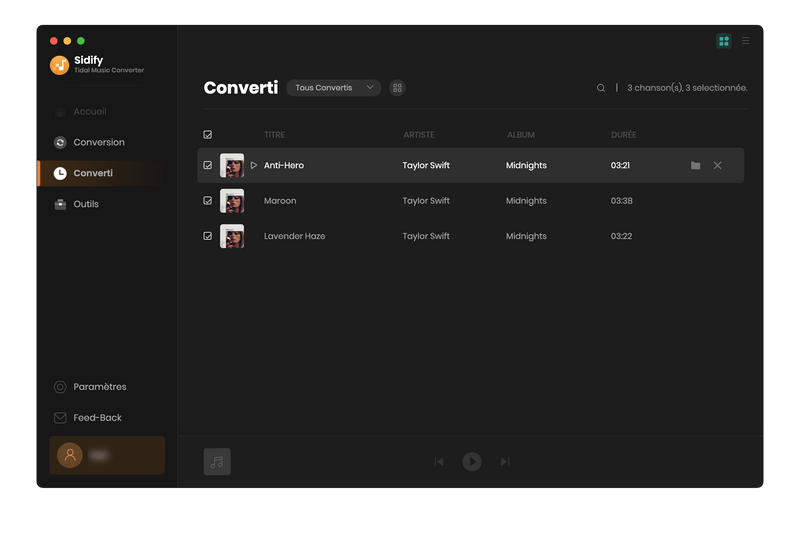
Sidify Tidal Music Converter fournit une boîte à outils polyvalente qui comprend des fonctionnalités telles que le convertisseur de format et l'édition de balises.
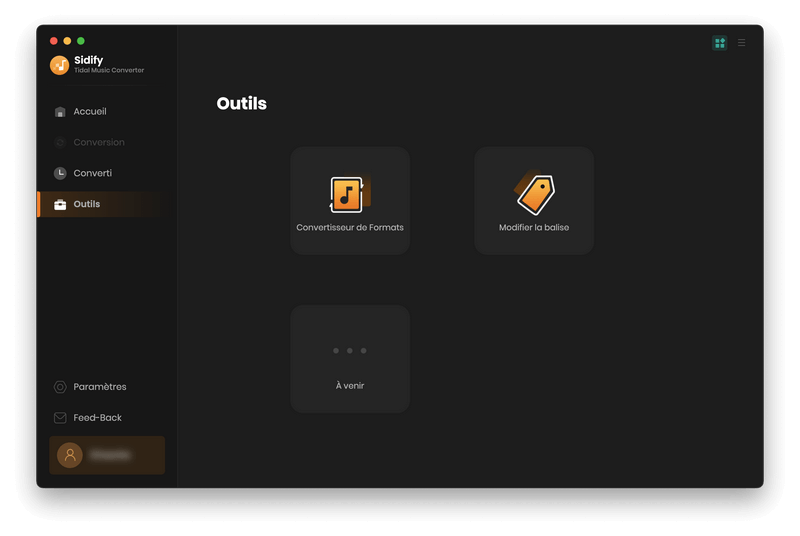
Cliquez sur Outils et sélectionnez Convertisseur de Formats. Vous pouvez facilement ajouter vos chansons locales et les convertir au format souhaité.
La fonction de Convertisseur de Formats vous permet de convertir facilement vos fichiers audio locaux en différents formats tels que MP3, M4A, FLAC, WAV, OGG et AIFF. Cela vous permet de profiter de votre collection de musique sur plus d'appareils.
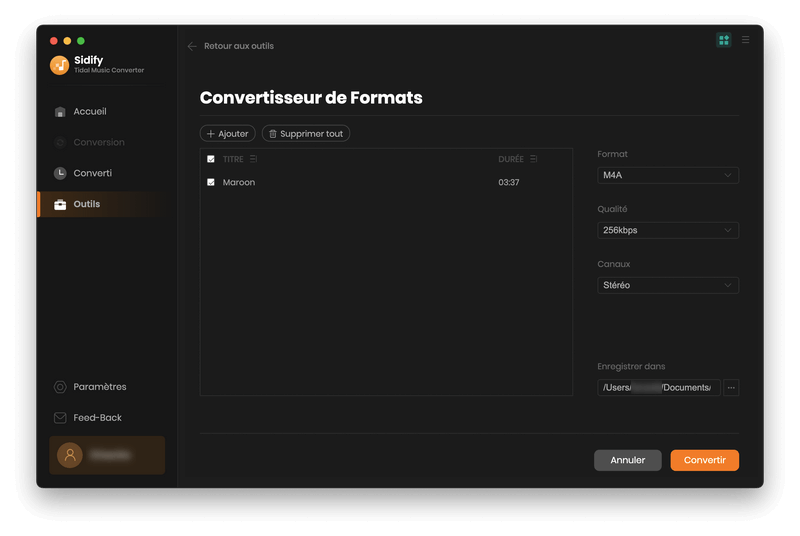
Avec l'outil d'édition de balises musicales, vous pouvez modifier les balises de métadonnées de vos fichiers musicaux, notamment le titre de la piste, le nom de l'artiste, le nom de l'album, le genre, la pochette de l'album, etc.
Pour accéder à cette fonction, cliquez sur Outils et sélectionnez Modifier les balises pour ouvrir la fenêtre. Vous pouvez rapidement modifier les balises de métadonnées de vos fichiers musicaux en fonction de vos préférences.